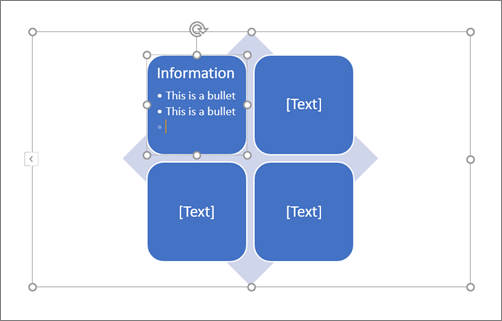Chaque graphique SmartArt considère les puces comme un peu différemment. Certains graphiques SmartArt autorisent les puces au sein d’une forme, d’autres les puces à une liste en dehors de la forme, et les autres mises en page n’autorisent pas le tout. La commande puce est grisée pour les dispositions SmartArt qui n’autorisent pas les puces. Si votre disposition n’autorise pas les puces, sélectionnez une autre mise en page pour obtenir une disposition SmartArt adaptée à vos besoins.
Cette rubrique traite de l’ajout de puces à un graphique SmartArt. Pour ajouter des puces à un document dans Microsoft Office Excel 2007, Microsoft Office PowerPoint 2007 ou Microsoft Office Word 2007, voir Insérer des puces dans une feuille de calcul, Ajouter des puces ou des numéros au texte, ou créer une liste à puces ou une liste numérotée.
-
Cliquez sur la forme dans le graphique SmartArt auquel vous voulez ajouter des puces.
-
Dans l’onglet création , cliquez sur Ajouter une puce.
Si les onglets Outils SmartArt, créationet format n’apparaissent pas, vérifiez que vous avez bien sélectionné le graphique SmartArt.
Remarques :
-
La disposition du graphique SmartArt contrôle s’il existe des puces dans la forme. Si la disposition ne comporte pas de puces, sélectionnez une autre mise en page si vous souhaitez que les puces apparaissent dans votre graphique SmartArt.
-
Il n’est pas possible de modifier le style de puce du texte dans un graphique SmartArt.
-